Pastaba: Šiame straipsnyje pateikta informacija panaudota pagal paskirtį, jis netrukus bus panaikintas. Siekiant išvengti pranešimo „Puslapis nerastas“, pašalinsime žinomus saitus. Jei sukūrėte saitus su šiuo puslapiu, pašalinkite juos, o kartu būsime nuolat prisijungę internete.
Pastaba: Power Query programoje „Excel 2016“ žinoma kaip funkcija Gauti ir transformuoti. Čia pateikta informacija taikoma abiems funkcijoms. Norėdami sužinoti daugiau, žr. & transformavimas naudojant "Excel 2016".
Pastaba: Trumpą vaizdo įrašą apie tai, kaip atidaryti užklausų rengyklę, žr. šio straipsnio pabaigoje.
Visas užklausos transformacijas "Power Query" atlieka formulės. Kai naudojate Užklausų rengyklė darykles, formulė įtraukiama į formulės juostą. Kartais galite norėti įtraukti formulę, kuri nėra susieta su darykle, arba galbūt norėsite pakeisti esamą formulę.
Norėčiau
Formulės juostos rodymas arba slėpimas
-
juostelėje Užklausų rengyklė pasirinkite Peržiūrėti > rodyti > formulės juostą.
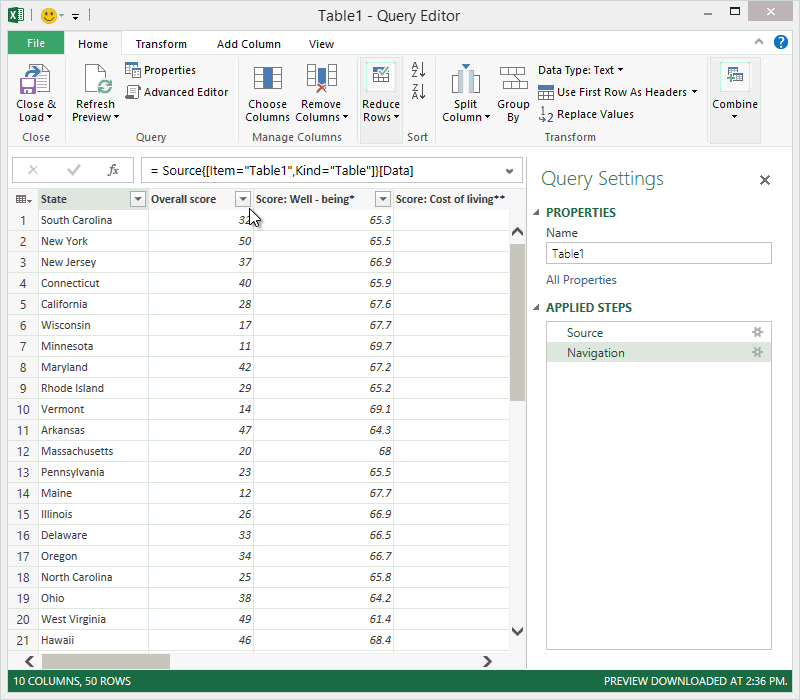
Formulės įtraukimas į užklausą
Informacijos apie "Power Query" formules rasite temoje Sužinokite apie "Power Query" formules. Kai kuriate formulę, "Power Query" patvirtins formulės sintaksę. Ši tikrinimo funkcija suderinama su išplėstinio užklausų redagavimo dialogo langu, kuris tikrina jūsų pateiktas formules.
Pastaba: Įterpus arba panaikinus tarpinį užklausos veiksmą, galimai nutraukti užklausą. "Power Query", kai bandysite įterpti naują veiksmą, bus rodomas įspėjimas Įterpti veiksmą.
Formulės įtraukimas į užklausą
-
Srityje Užklausos veiksmas pasirinkite veiksmą, kurį norite atlikti prieš naują veiksmą (formulę).
-
Spustelėkite fx piktogramą į kairę nuo formulės juostos. Formoje = <vardasOfTheStepToReference>sukuriama nauja formulė. Pavyzdžiui, = Production.WorkOrder.
-
Įveskite naują formulę naudodami formatą = Class.Function(ReferenceStep[,otherparameters]).
Pavyzdžiui, tarkime, kad turite lentelę su stulpeliu Gender ir norite pridėti stulpelį su reikšme "Ms". arba "Mr.", priklausomai nuo asmens lyties. Formulė būtų = Table.AddColumn(<ReferencedStep>, "Prefix", each if [Gender] = "F" then "Ms." else "Mr.")

Formulės redagavimas
Yra du formulės redagavimo būdai: naudojant formulės dialogo langą ir naudojant formulės juostą.
Formulės redagavimas naudojant formulės dialogo langą
-
Užklausos veiksmų srityje dešiniuoju pelės mygtuku spustelėkite norimą redaguoti veiksmą.
-
Kontekstiniame meniu pasirinkite Redaguoti parametrus.
-
Dialogo lange redaguokite formulę.
Formulės redagavimas formulės juostoje
-
Užklausos veiksmų srityje pasirinkite norimą redaguoti veiksmą.
-
Formulės juostoje raskite ir pakeiskite parametrų reikšmes į norimas reikšmes.
-
Spustelėkite Atnaujinti.
Pastaba: Užklausų rengyklė rodoma tik jums įkeliant, redaguojant arba kuriant naują užklausą naudojant „Power Query“. Tolesniame vaizdo įraše rodomas užklausų rengyklės langas, pasirodantis redagavus užklausą iš „Excel“ darbaknygės. Norėdami peržiūrėti užklausų rengyklę neįkeldami ir neredaguodami esamos darbaknygės užklausos, skiltyje Gauti išorinius duomenisPower Query juostelės skirtuke pasirinkite Iš kitų šaltinių > Tuščia užklausa. Šiame vaizdo įraše rodomas vienas būdas atidaryti užklausų rengyklę.











